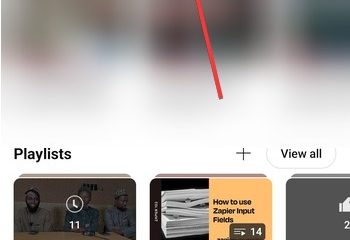Ein lauter oder überhitzter PC weist normalerweise auf Probleme mit der Lüftersteuerung hin. Sie können die Lüftergeschwindigkeit über Ihr BIOS, Windows-Dienstprogramme oder GPU-Tuning-Software anpassen. Diese Anleitung zeigt alle zuverlässigen Methoden und erklärt, wie Sie häufige Probleme beheben können, wenn Ihre Lüfter nicht reagieren.
1) Ändern Sie die Lüftergeschwindigkeit im BIOS/UEFI (genaueste Methode)
Die BIOS-Steuerung liefert die stabilsten Ergebnisse. Jeder große Board-Hersteller, einschließlich ASUS, MSI, Gigabyte und ASRock, bietet spezielle Menüs zur Lüfteroptimierung an.
Rufen Sie das BIOS auf jedem PC auf
Starten Sie Ihren PC neu und drücken Sie F2, Entf oder F12, sobald er eingeschaltet ist. Diese Tasten öffnen UEFI auf den meisten Desktop-Mainboards. Drücken Sie sie daher wiederholt, bis der BIOS-Bildschirm angezeigt wird.

Lüftersteuerung oder Q-Fan-Abschnitte finden
Navigieren zu Menüs wie Q-Fan Control, Smart Fan, Hardware Monitor oder Cooling. Auf diesen Seiten werden alle angeschlossenen CPU-und Systemlüfter gruppiert und die aktuellen Drehzahl-und Sensorwerte angezeigt.

Legen Sie eine manuelle Lüfterkurve fest
Erstellen Sie eine benutzerdefinierte Kurve, indem Sie oder erhöhen Senkung der Drehzahl bei jedem Temperaturpunkt. Eine manuelle Kurve hilft Ihnen dabei, Lärm und Kühlung für den täglichen Gebrauch, Spiele oder hohe Arbeitslasten auszubalancieren.
2) Ändern Sie die Lüftergeschwindigkeit mit Windows-Software
Mit den Windows-Dienstprogrammen können Sie das Lüfterverhalten ohne Neustart ändern. Diese Tools bieten Echtzeitüberwachung und Steuerung pro Sensor, was hilfreich ist, wenn Sie schnelle Anpassungen wünschen.
Verwenden Sie Fan Control (Open Source) oder SpeedFan
Fan Control/SpeedFan erkennt Ihre Motherboard-Sensoren und verknüpft jeden Lüfter mit den CPU-, GPU-oder VRM-Temperaturen. Sie können Kurven erstellen, Geschwindigkeiten testen und Profile für verschiedene Anwendungsfälle speichern.


Verwenden Sie MSI Center, Armory Crate oder Gigabyte Control Center
PC-Hersteller bündeln ihre eigenen Lüfter-Dienstprogramme für unterstützte Boards. Diese Apps bieten voreingestellte Kühlmodi und direkten Zugriff auf dieselben Sensoren, die das BIOS verwendet.


Verwenden Sie Argus Monitor oder HWiNFO-verknüpfte Tools
Mit erweiterten Dienstprogrammen können Sie mehrere Sensoren gleichzeitig einem Lüfter zuordnen. Sie funktionieren gut in Gehäusen mit vielen Einlass-und Auslasslüftern, in denen Sie eine präzisere Steuerung wünschen.
3) So ändern Sie die GPU-Lüftergeschwindigkeit
GPU-Lüfter arbeiten getrennt von Ihren Gehäuselüftern. Sie passen die GPU-Geschwindigkeit über GPU-spezifische Software statt über das BIOS an.
NVIDIA-und AMD-Steuerungsoptionen


Öffnen Sie Ihr Radeon-oder GeForce-Tuning-Panel über die GPU-Treibersoftware. Auf beiden Plattformen können Sie die minimale Lüftergeschwindigkeit und die Temperaturziele für Ihre Grafikkarte anpassen.
Verwenden Sie Afterburner oder Radeon Tuning
Afterburner schaltet benutzerdefinierte Lüfterkurven für die meisten NVIDIA-und AMD-Karten frei. Radeon Tuning bietet eine ähnliche Steuerung im Treiberfeld, wo Sie Lüfterprofile speichern und laden können.
4) So ändern Sie die Lüftergeschwindigkeit ohne BIOS oder Software
Verwenden Sie manuelle Lüftersteuerungsknöpfe
Einige PC-Gehäuse oder Frontplatten verfügen über physische Drehregler zur Lüftersteuerung. Sie drehen den Knopf, um die Drehzahl sofort zu erhöhen oder zu verringern, was hilfreich ist, wenn Sie schnelle manuelle Änderungen wünschen.
Use-Case-Lüfter-Hubs mit voreingestellten Modi
Lüfter-Hubs bieten oft die Modi „Lautlos“, „Normal“ oder „Leistung“. Sie wechseln den Modus mit einem Schieberegler oder einer Taste, und der Hub passt alle angeschlossenen Lüfter automatisch an.
Fehlerbehebung, wenn sich die Lüftergeschwindigkeit nicht ändert
Lüfter nicht erkannt: Stecken Sie den Lüfterstecker in den richtigen Anschluss und prüfen Sie, ob er fest sitzt. CPU_FAN-und SYS_FAN-Header verhalten sich unterschiedlich und ein falscher Header oder ein lockerer Stecker verhindern die Steuerung. RPM ändert sich nicht: Öffnen Sie Ihr BIOS und schalten Sie den Header-Modus je nach Lüftertyp von PWM auf DC oder von DC auf PWM um. Falsche Moduseinstellungen verhindern, dass das Motherboard die Spannung oder Impulsbreite anpasst. Lüfter auch nach der Kontrolle zu laut: Reinigen Sie Staubfilter, Lüfter und Kühlkörper, um den Luftstrom zu verbessern. Sie können auch die Kurvensteilheit verringern, sodass der Lüfter bei steigender Temperatur die Geschwindigkeit langsamer erhöht.
Beste Lüftergeschwindigkeitseinstellungen für Spiele, Produktivität und leise Nutzung
Geräuschorientiertes Setup: Halten Sie die Drehzahl niedrig, bis Ihre CPU etwa 50 °C erreicht, damit der PC leise bleibt. Diese Kurve eignet sich gut für Büroarbeiten, Surfen im Internet und Streaming. Ausgewogenes Setup: Erhöhen Sie die Drehzahl kontinuierlich zwischen 50 °C und 70 °C, um sichere Temperaturen zu halten. Dieses Setup hält das System beim Multitasking und leichten Spielen kühl, ohne zu viel Lärm. Leistungseinstellung: Erhöhen Sie die Drehzahl nach 60 °C stark, um Temperaturspitzen zu vermeiden. Diese Kurve eignet sich für lange Gaming-Sessions und intensives Rendering, wenn Sie mehr Wert auf Kühlung als auf Lärm legen.
FAQs
Beschädigen hohe Lüftergeschwindigkeiten die Hardware? Hohe Lüftergeschwindigkeiten beschädigen Komponenten nicht direkt. Allerdings erhöhen verstopfte Staubfilter die Hitze, was die Lüfter dazu zwingt, härter zu arbeiten, und ihre Lebensdauer verkürzen kann.
Mit welcher Drehzahl sollten meine Lüfter laufen? Ein typischer Bereich liegt zwischen 600 und 1800 U/min, abhängig von Arbeitsbelastung und Lüftergröße. Größere Lüfter kühlen im Vergleich zu kleineren Modellen oft gut bei niedrigeren Drehzahlen.
Warum laufen meine Lüfter zufällig hoch? Schnelle Temperaturspitzen durch Apps, Hintergrundaufgaben oder Sensorwerte führen zu abrupten Lüfteränderungen. Sie können die Lüfterkurve glätten, um plötzliche Drehzahlsprünge zu reduzieren.
Zusammenfassung
Überprüfen Sie Ihren Lüftertyp und Ihren Lüfterkopf, damit Sie den richtigen Steuermodus verwenden. Passen Sie die Lüftergeschwindigkeit in Ihrem BIOS an, um die stabilsten und zuverlässigsten Ergebnisse zu erzielen. Verwenden Sie Windows-Dienstprogramme, wenn Sie die Lüfterkurve in Echtzeit anpassen möchten. Optimieren Sie GPU-Lüfter separat mit Treibersoftware oder Tools wie Afterburner. Verwenden Sie Lüfter-Hubs oder manuelle Steuerungen, wenn Ihr System die Softwaresteuerung blockiert. Beheben Sie nicht reagierende Lüfter, indem Sie den Header-Modus korrigieren und den Luftstrom verbessern.
Fazit
Sie kontrollieren Hitze, Lärm und Leistung, wenn Sie die Lüftergeschwindigkeit Ihres PCs richtig einstellen. Das BIOS-Tuning liefert die genauesten Ergebnisse, während Windows-Tools schnelle Änderungen und benutzerdefinierte Kurven ermöglichen. Die GPU-Lüftersteuerung funktioniert separat, folgt jedoch den gleichen Prinzipien. Sobald Sie eine Kurve festlegen, die Ihrer Arbeitslast entspricht, bleibt Ihr System im Laufe der Zeit kühler, leiser und stabiler.